كيفية تحليل عناوين URL والصفحات المفهرسة في SISTRIX Toolbox
نشرت: 2022-04-17- أين أجد معلومات حول عناوين URL لموقع الويب الخاص بي في Toolbox؟
- نظرة عامة على الوظائف المتاحة
- معلومات عامة حول بيانات URL
- المرشحات
- جدول ترتيب عناوين المواقع
- تحليل مفصل لعنوان URL واحد
- فهرس الرؤية لعنوان URL
- ترتيب الكلمات الرئيسية لعنوان URL
- روابط URL
- كيف ترى الصفحات المفهرسة للمجال
أين أجد معلومات حول عناوين URL لموقع الويب الخاص بي في Toolbox؟
يعرض كل جدول الكلمات الرئيسية في SISTRIX Toolbox أيضًا عناوين URL للترتيب لتلك الكلمات الرئيسية.
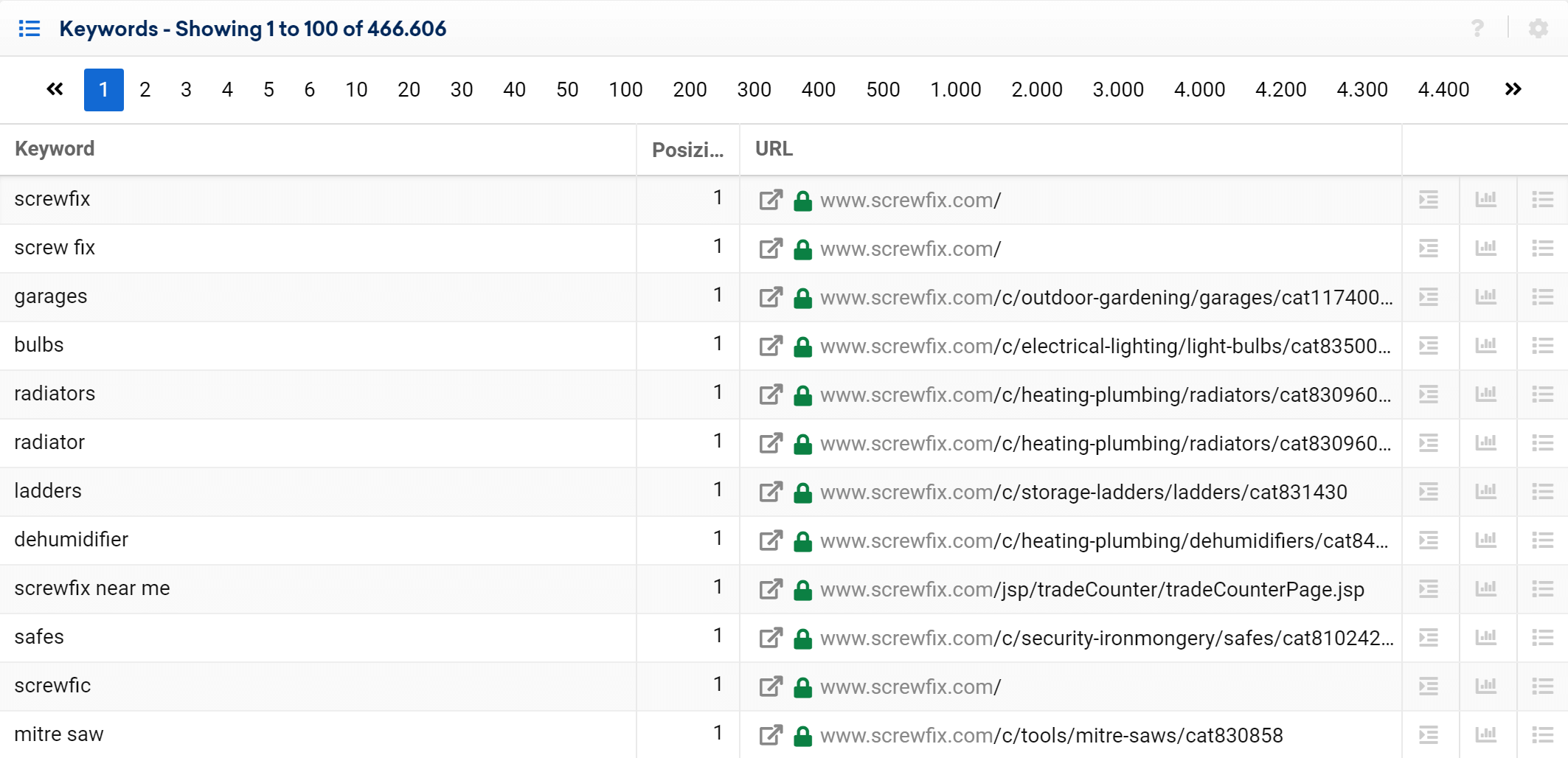
إذا كنت ترغب في الاطلاع على نظرة عامة مفصلة لجميع عناوين URL الخاصة بالترتيب لموقعك على الويب (سواء أجهزة سطح المكتب أو الأجهزة المحمولة) ، فإن قسم " عناوين URL " هو أفضل مكان للبحث فيه.
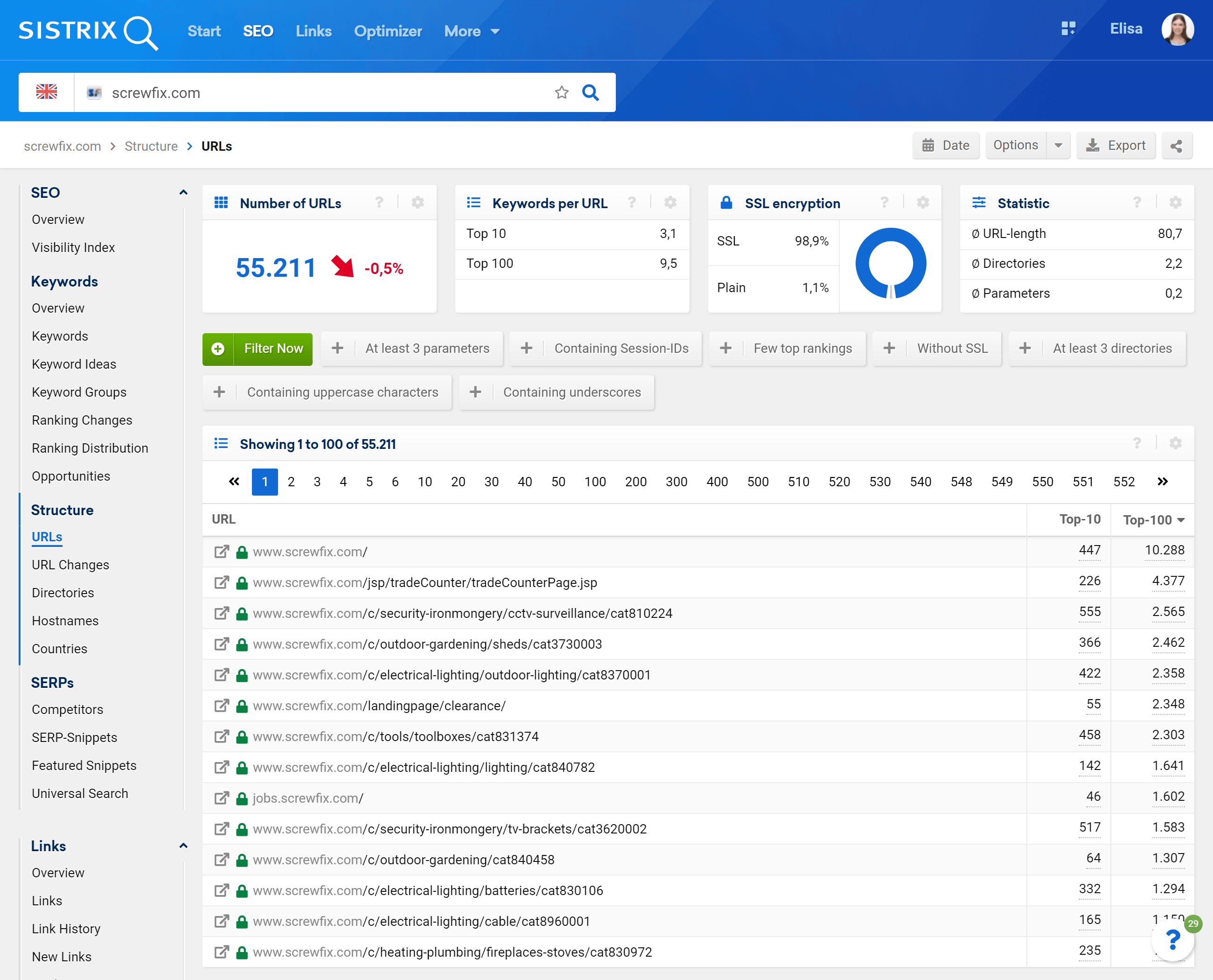
للوصول إليه ، عليك فقط كتابة المجال الذي تريد تقييمه في شريط بحث Toolbox 1 ثم النقر فوق الإدخال "عناوين URL" في شريط التنقل الأيسر 2 .
لاحظ أن البيانات الواردة في هذا القسم تأتي من قاعدة البيانات الكاملة لـ SISTRIX Toolbox ، مما يتيح لك العمل مع مجموعة البيانات الأكثر اكتمالاً الممكنة.
نظرة عامة على الوظائف المتاحة
يقدم قسم "عناوين URL" في Toolbox الكثير من الخيارات المختلفة للسماح لك بالعثور على البيانات وتقييمها بأسرع ما يمكن وبكفاءة.
قبل البدء في التقييم ، دعنا نركز على الخيارات الموجودة في الزاوية اليمنى العليا من الصفحة ، والتي تتيح لنا تحديد بيانات عناوين URL وفقًا لما يلي:
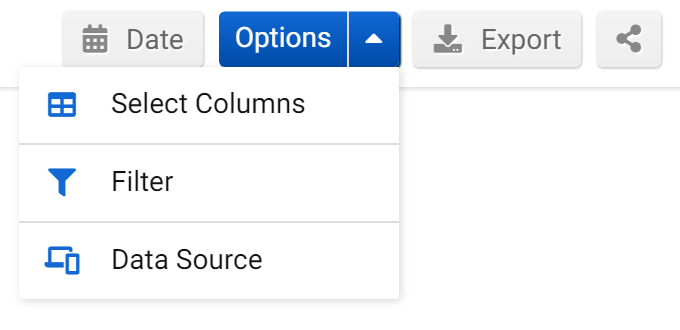
- التاريخ : بشكل افتراضي ، يعرض Toolbox بيانات الأسبوع الحالي. انقر فوق هذا الزر لتحديد تاريخ في الماضي.
- الخيارات : حدد خيارات مختلفة للجدول (المزيد حول هذا أدناه).
- تصدير : تصدير الجدول كملف CSV. للقيام بذلك ، ستحتاج إلى استخدام بعض الائتمانات.
- رابط قصير : شارك الجدول على وسائل التواصل الاجتماعي.
بالنقر فوق قائمة الخيار ، ستتمكن من تغيير بعض إعدادات جدول عناوين URL أو تخصيص بعض عوامل التصفية:
- حدد الأعمدة : يمكنك تغيير الأعمدة في الجدول ، واختيار الأعمدة التي تهتم بها فقط. سيحفظ Toolbox تفضيلاتك بالإضافة إلى التصميم الافتراضي.
- عامل التصفية : إذا قمت بإنشاء مجموعة فلاتر تجدها مفيدة حقًا ، فستتمكن من حفظها في المستقبل. هنا يمكنك أيضًا تحميل عوامل التصفية المحفوظة أو حذفها.
- مصدر البيانات : اختر بين بيانات الجوال وسطح المكتب بالإضافة إلى الصفحات المفهرسة .
عند النقر فوق الخيارات ثم على "مصدر البيانات" ، ستجد رابط قسم الصفحات المفهرسة .
هناك ، ستتمكن من رؤية عدد الصفحات التي فهرستها Google للمجال. سننظر في هذا القسم لاحقًا في هذه المقالة.
معلومات عامة حول بيانات URL
سترى أسفل العنوان أربعة مربعات تحتوي على معلومات عامة حول عناوين URL الخاصة بالمجال.
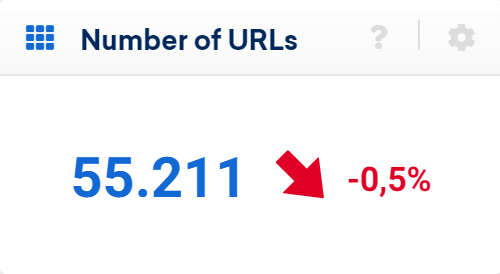
سيظهر لك المربع الأول عدد عناوين URL لهذا المجال والتي يتم تصنيفها لكلمة رئيسية واحدة على الأقل في نتيجة Google لأفضل 100. يوضح السهم النسبة المئوية للتغيير مقارنة بالأسبوع الماضي.
قد يكون التغيير المفاجئ في هذا الرقم بمثابة جرس إنذار لمشكلة فهرسة محتملة لموقع الويب.
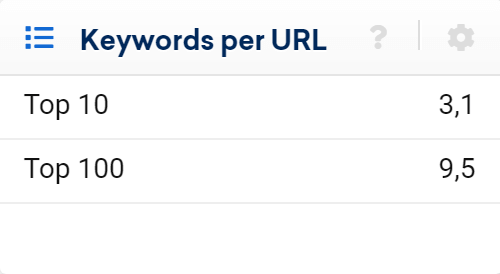
يعرض لك المربع الثاني متوسط عدد الكلمات الرئيسية ضمن أفضل 10 وأعلى 100 التي يتم ترتيب عناوين URL الفردية لها ، مما يمنحك نظرة عامة سهلة وسريعة. يجب أن يحتوي النطاق الذي يتمتع بأداء جيد على 20٪ على الأقل من ترتيب عناوين URL على صفحة النتائج الأولى.
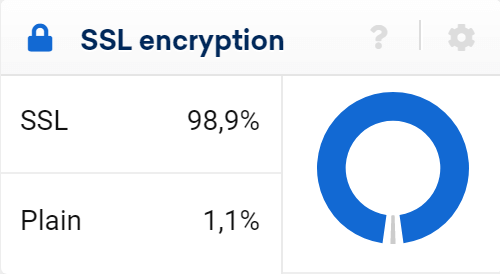
تتيح لك هذه البيانات اكتشاف عدد عناوين URL الخاصة بالترتيب التي تستخدم بروتوكول HTTPS protocoll (SSL) وعدد عناوين URL التي تستخدم HTTP فقط.
تذكر أن تلك الصفحات التي لا تزال لا تستخدم بروتوكولًا مشفرًا تم تصنيفها بواسطة Google على أنها "غير آمنة" ، مما يقنع المستخدم بسرعة بالمغادرة والبحث عن منافس. علاوة على ذلك ، يمكن أن يعطي HTTPS دفعة طفيفة في تصنيفات المجال.
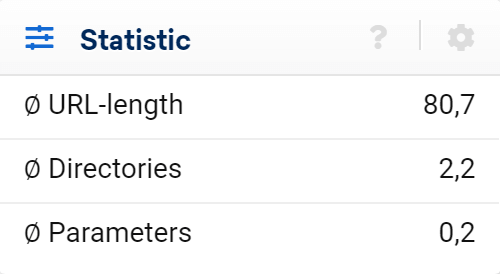
أخيرًا ، سيُظهر لك هذا المربع متوسط الطول والعمق المعماري (الأدلة) وعدد المعلمات المضافة لجميع عناوين URL للترتيب.
المرشحات

تسمح لك الفلاتر بتنقيح قائمة عناوين URL الخاصة بك واكتشاف الميزات التي يمكن تحسينها في النهاية.
تتوفر بعض المرشحات على الفور على الواجهة ( Quick Filters ) ، بينما يمكن تحديد البعض الآخر من خلال النقر على الزر الأخضر " Filter now ".
فيما يلي شرح سريع لكل عامل تصفية متاح لعناوين URL:
URL : يبحث عن عناوين URL التي تحتوي (أو لا تحتوي على) نص. على سبيل المثال ، يتيح لك الفلتر السريع " يحتوي على شرطات سفلية " العثور بسرعة على جميع عناوين URL التي تحتوي على هذه الميزة ، وهو أمر مهم بشكل خاص لأن Google توصي باستخدام واصلات بدلاً من الشرطات السفلية في عناوين URL.
عدد المعلمات : لتصفية عناوين URL وفقًا لعدد محدد من المعلمات. لاحظ أنه يجب تجنب عناوين URL التي تحتوي على أكثر من 3 معلمات ، لأنها معرضة بشدة لمشاكل تكرار المحتوى: ولهذا السبب أنشأنا عامل التصفية السريع " 3 معلمات على الأقل ".
عدد الأدلة : يقوم بتصفية عناوين URL وفقًا لعدد معين من الدلائل. بفضل عامل التصفية السريع " أدلة 3 على الأقل " ، يمكنك العثور على عناوين URL الموجودة في عمق بنية موقع الويب ، والتي تخاطر بعدم الزحف إليها كثيرًا بواسطة Google (أو على الإطلاق) كعناوين URL أعلى في الهيكل.
نسبة أعلى 10 : تشير إلى عدد الكلمات الرئيسية الـ 100 التي يتم ترتيبها أيضًا في صفحة النتائج الأولى من Google. يُظهر لك الفلتر السريع " عدد قليل من التصنيفات العليا " ، على سبيل المثال ، جميع عناوين URL التي يتم ترتيبها في الصفحة العضوية الأولى بأقل من 3٪ من الكلمات الرئيسية لأفضل 100 كلمة رئيسية: قد ترغب في التحقق مما إذا كنت تريد عناوين URL هذه في فهرس Google .
تحتوي على معرّفات الجلسات : لتصفية عناوين URL التي تحتوي (أو لا تحتوي على) معرّفات الجلسات. لاحظ أن معرّفات الجلسات يمكن أن تتسبب بسهولة في حدوث مشكلات مكررة في المحتوى ، لذا قد يكون من الجيد التحقق من سبب قيام نظامك بتوفير معرّفات الجلسات للمستخدمين و Googlebot.
يحتوي على أحرف كبيرة : يظهر فقط عناوين URL التي تحتوي على أحرف كبيرة. من الأفضل دائمًا تجنب استخدام الأحرف الكبيرة في عناوين URL ، حيث أن الأحرف الكبيرة والصغيرة هي عناوين URL مختلفة تقنيًا مما قد يوقعك في مشكلة عندما يتعلق الأمر بإعداد عمليات إعادة التوجيه 301.

تشفير SSL : يعرض عناوين URL التي تستخدم (أو لا تستخدم) بروتوكول HTTPS: هذا مفيد بشكل خاص لعناوين URL التي لا تزال غير آمنة (عامل التصفية السريع: " بدون SSL ").
AMP : لتصفية جميع عناوين URL للجوّال التي هي عبارة عن صفحات AMP.
جدول ترتيب عناوين المواقع
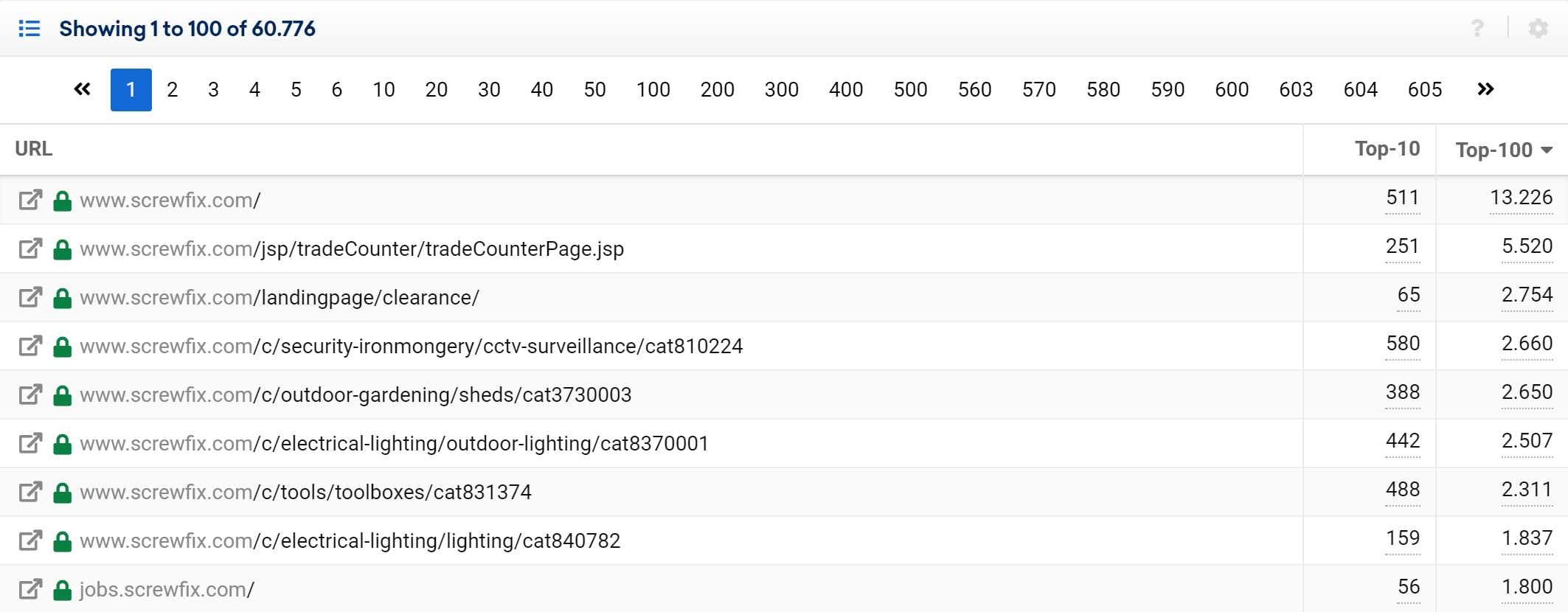
يمكننا الآن الانتقال إلى الجزء الأكثر أهمية في هذا القسم: قائمة عناوين URL المختلفة للمجال الذي تم تقييمه.
لكل عنوان URL 1 ، يعرض Toolbox عدد الكلمات الرئيسية المرتبة ضمن نتائج Top-10 2 و Top-100 3 على Google.
بشكل افتراضي ، يتم فرز الجدول حسب مقدار أفضل 100 ترتيب. يمكنك تغيير هذا بنقرة واحدة على عنوان العمود. إذا كنت ترغب في زيارة عنوان URL محدد ، يمكنك النقر فوق رمز وسيفتح Toolbox تلك الصفحة في علامة تبويب جديدة.
تحليل مفصل لعنوان URL واحد
إذا كنت ترغب في تحليل عنوان URL واحد في Toolbox ، يمكنك إما كتابته في شريط الأدوات أو تحديده من جدول URL.
بالنسبة للحالة اللاحقة ، عليك فقط تحريك الماوس إلى نهاية عنوان URL الذي تريد تحليله ثم النقر فوقه.
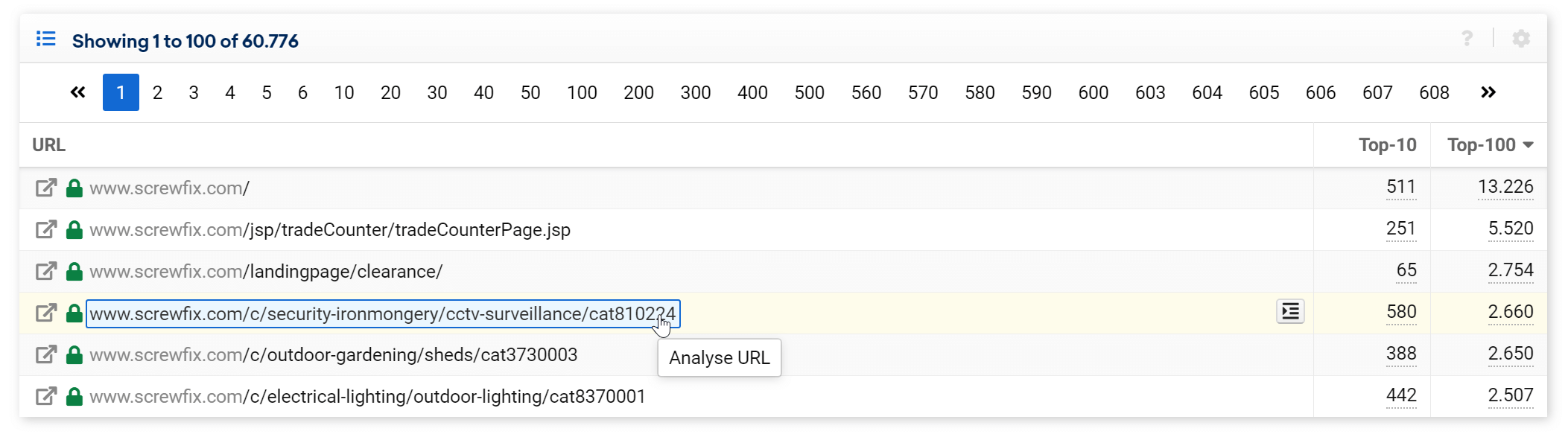
اعتمادًا على المكان الذي تنقر فيه ، سيفتح Toolbox المضيف أو المسار أو عنوان URL بالكامل. سترى دائمًا المقدار المحدد من URL.
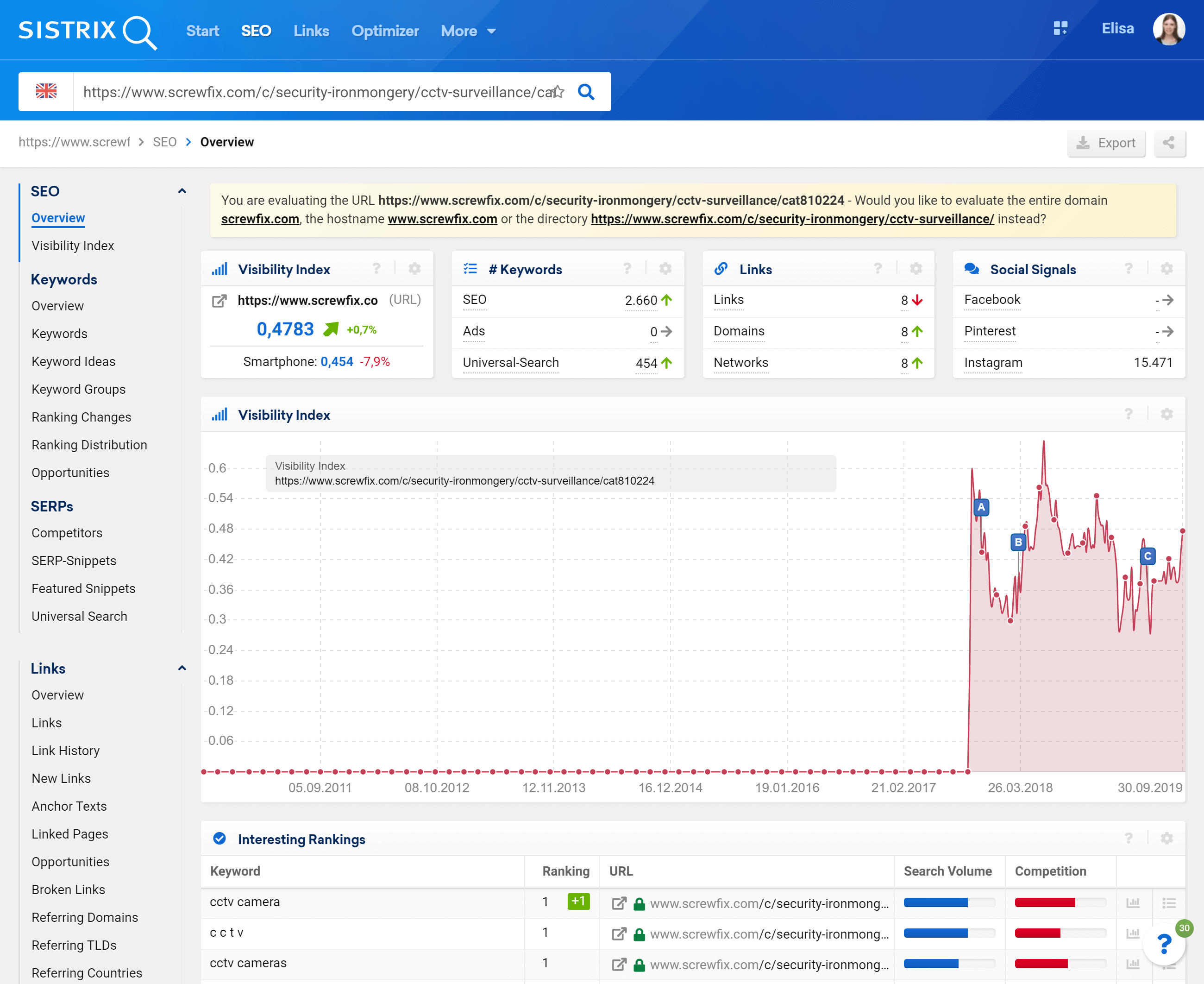
بعد النقر على عنوان URL ، ستجد نفسك في صفحة النظرة العامة الخاصة به والتي تحتوي على أهم مؤشرات الأداء الرئيسية ، مثل مؤشر الرؤية وعدد الكلمات الرئيسية المرتبة والروابط والإشارات الاجتماعية.
لاحظ أن مؤشرات الأداء الرئيسية هذه تغطي سطح المكتب والجوال والبيانات الأسبوعية واليومية. لمعرفة المزيد حول هذا القسم من Toolbox ، يرجى قراءة البرنامج التعليمي الخاص بنا: "استخدم نظرة عامة على المجال للحصول على ملخص سريع لكيفية عمل المجال".
إذا كنت تفضل تقييم "مستوى" آخر لعنوان URL (على سبيل المثال الدلائل الخاصة به) ، فيمكنك النقر فوق الروابط الموجودة في الإشعار الأصفر أعلى الصفحة.
استخدم القائمة الموجودة على اليسار لإجراء مزيد من التحليل لعنوان URL. التقييمات التالية مفيدة ، إذا كنت لا تعرف من أين تبدأ.
فهرس الرؤية لعنوان URL
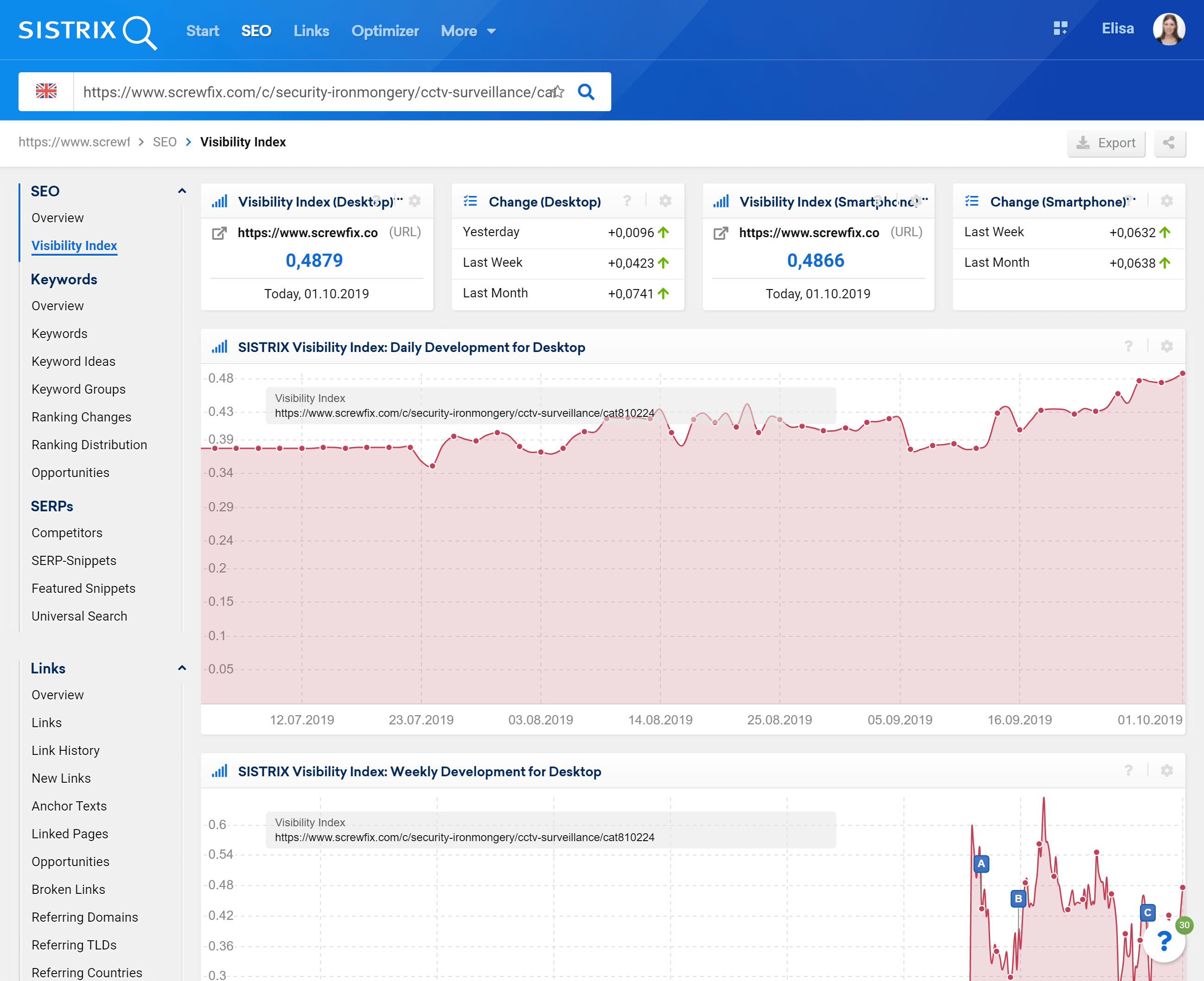
في قسم " مؤشر الرؤية " ، يمكنك تقييم الرؤية اليومية والأسبوعية لسطح المكتب والجوّال : هل هناك بعض المشكلات الفنية التي تضر بأدائه على الإنترنت؟ هل رؤية الهاتف المحمول على نفس مستوى سطح المكتب ، أم أن هناك بعض التحسينات التي يجب القيام بها؟
لاحظ أن العديد من عناوين URL الفردية سيكون لها فهرس رؤية صفر. في هذه الحالة ، من الأفضل تقييم الدليل الذي يوجد به عنوان URL.
إذا كنت تريد معرفة المزيد عن مؤشر الرؤية ، فيرجى قراءة المقالة التالية: "ما هو مؤشر رؤية SISTRIX؟"
ترتيب الكلمات الرئيسية لعنوان URL

يمكن (ويجب) تصنيف عنوان URL لأكثر من كلمة رئيسية واحدة في Google: سيسمح لك قسم " الكلمات الرئيسية " برؤيتها جميعًا من أجل بدء تحليل بحث الكلمات الرئيسية.
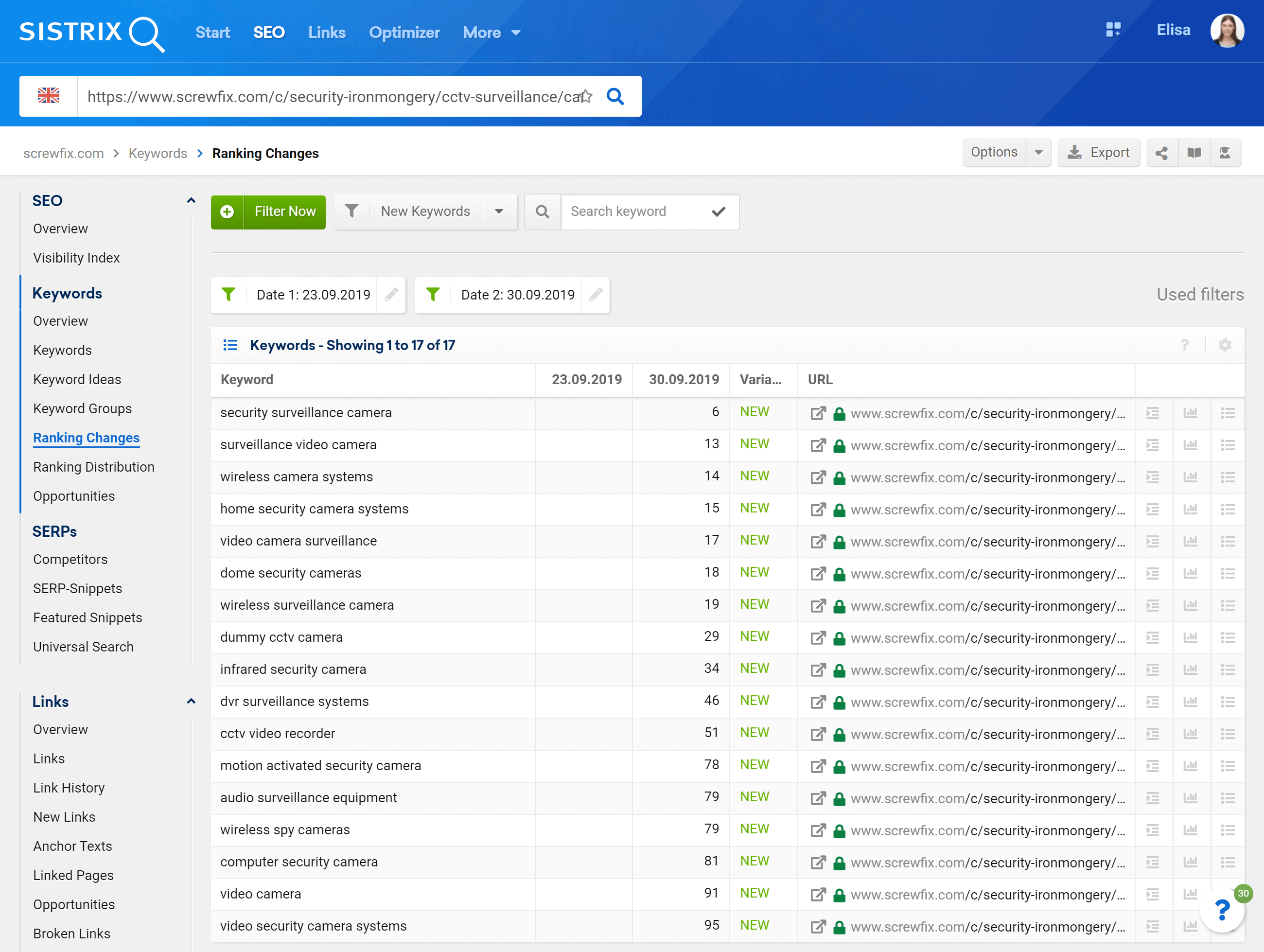
يمكنك أيضًا زيارة قسم " ترتيب التغييرات " لمعرفة ما إذا كان عنوان URL قد اكتسب كلمات رئيسية أو فقدها ، أو إذا كانت هناك أي تغييرات في تصنيفاته العضوية في Google.
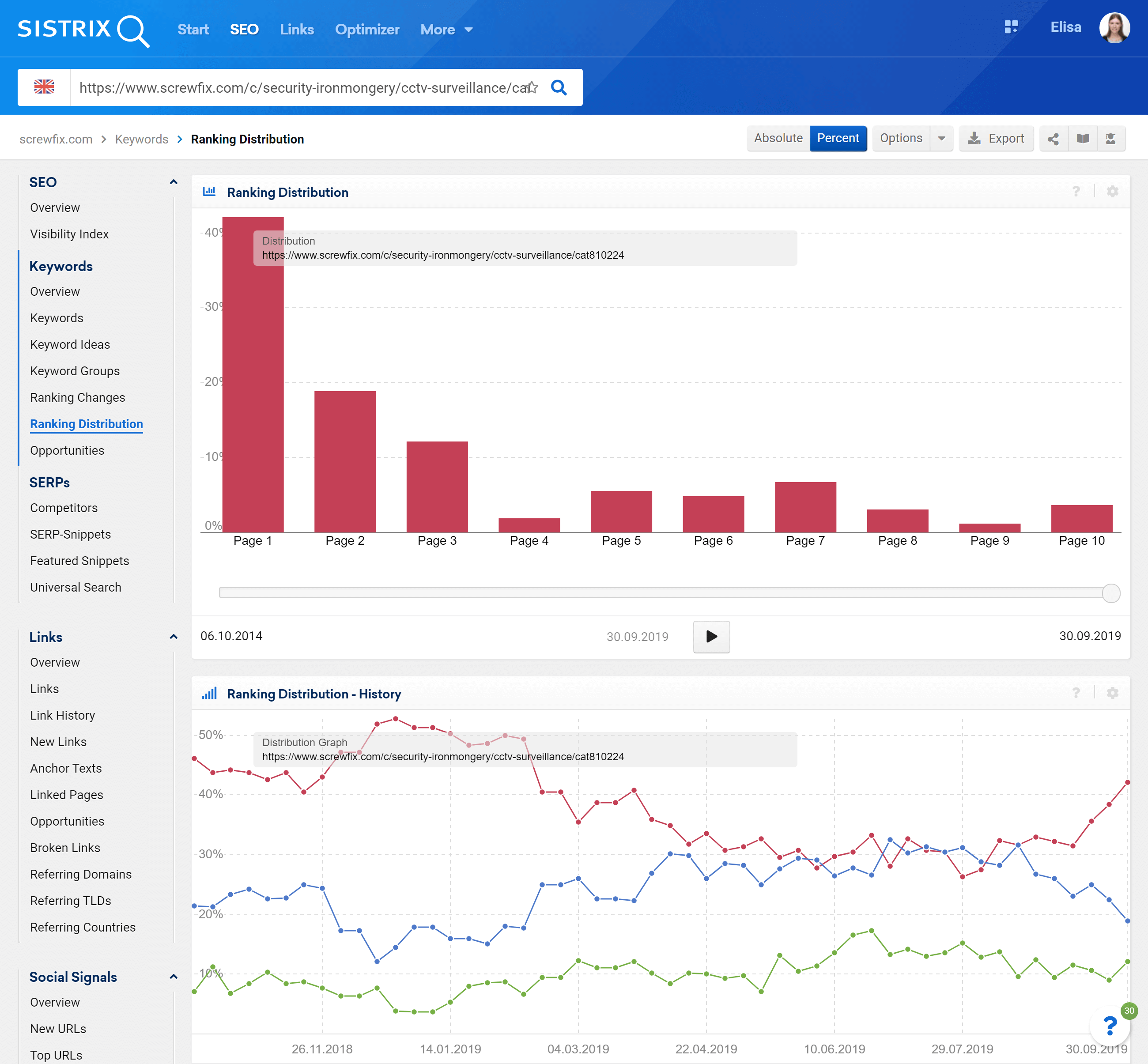
أخيرًا ، يمكنك إلقاء نظرة على " توزيع الترتيب " لعنوان URL ، والذي سيوضح لك كيفية توزيع ترتيب أفضل 100 داخل صفحات نتائج Google.
روابط URL
قد يكون من المثير للاهتمام أيضًا معرفة عدد الروابط الخلفية التي يحتوي عليها عنوان URL ، ومن أين أتوا وما إذا كانت بالفعل مفيدة للمجال. ستجد هذه المعلومات في وحدة الارتباط الخاصة بـ Toolbox.
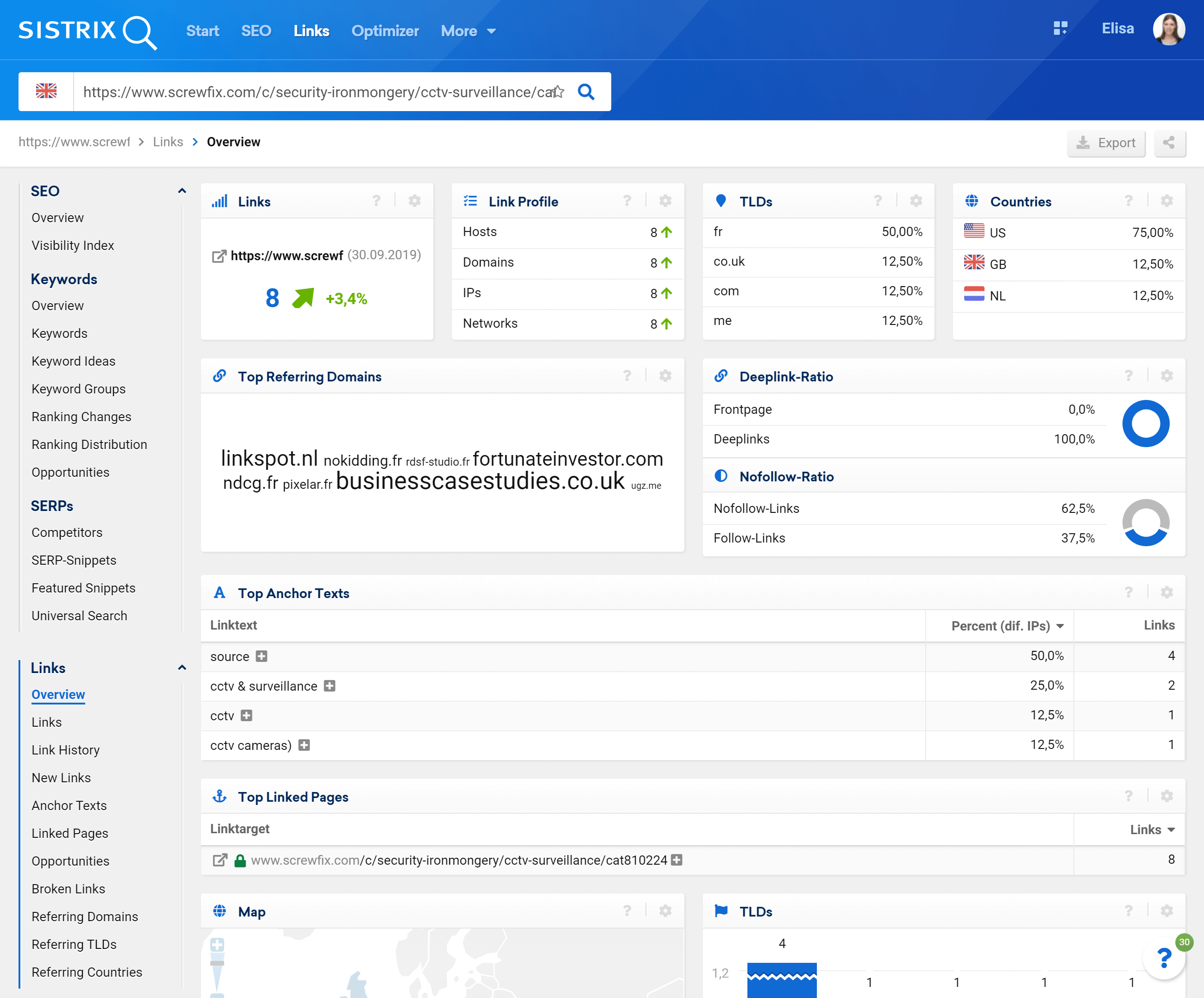
كيف ترى الصفحات المفهرسة للمجال
بفضل Toolbox ، ستتمكن من تقييم عدد الصفحات المفهرسة لموقع الويب وهو أمر مفيد للغاية لمعرفة ما إذا كانت Google تواجه مشاكل في عملية الفهرسة. في هذا القسم من Toolbox ، ستتمكن من اكتشاف التطور التاريخي للصفحات المفهرسة لنطاق ما في الماضي. يمكن تنشيط هذه الميزة ليس فقط لمجال ، ولكن أيضًا لدليل أو مجال فرعي أو مضيف.
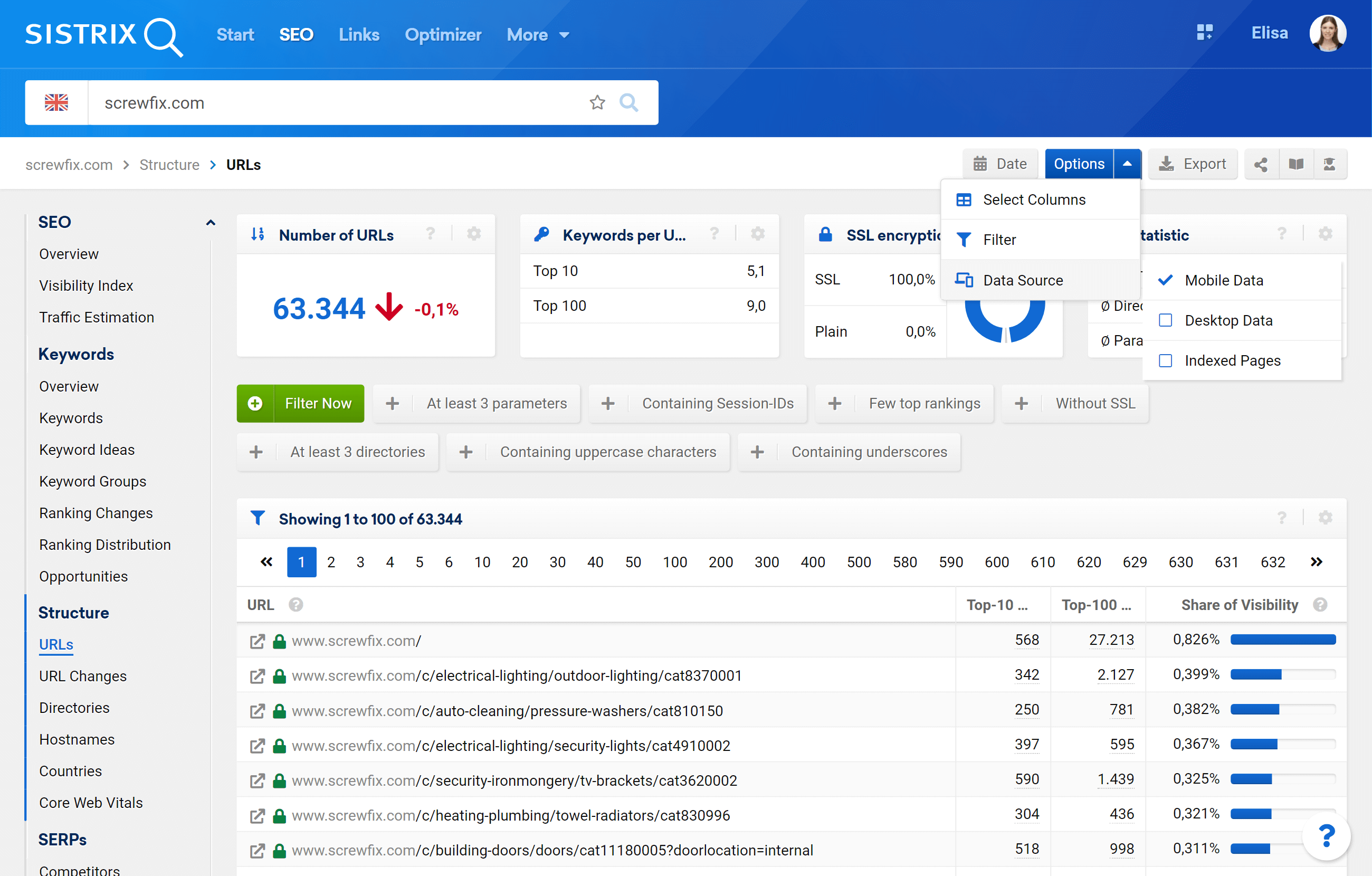
كما قلنا من قبل ، يمكنك الوصول إلى الصفحات المفهرسة للمجال من قسم "عناوين URL": بعد كتابة النطاق في شريط البحث 1 ، حدد الإدخال "عناوين URL" 2 من القائمة الموجودة على اليسار. انقر الآن على "خيارات" 3 ثم على "مصدر البيانات" 4 . هناك سوف تجد "الصفحات المفهرسة" 5 .
في قسم "الصفحات المفهرسة" ، سترى رسمًا بيانيًا يحتوي على عدد الصفحات التي قام Google بفهرستها للمجال الذي تقوم بتقييمه.
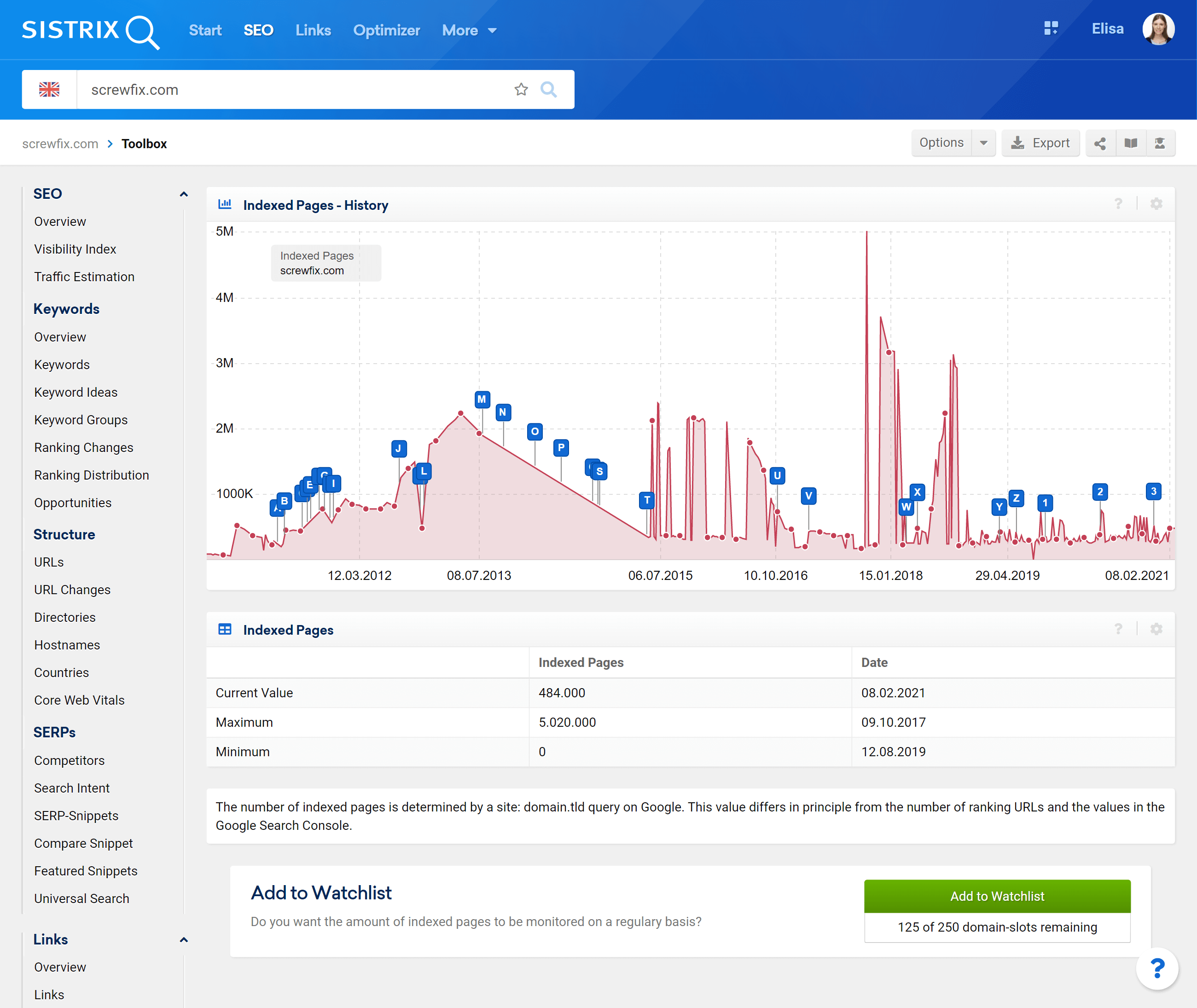
يتم جمع هذه القيم من خلال موقع: -الاستعلام عن المجال على Google- للحصول على لقطة الشاشة أعلاه والتي ستكون site: screwfix.com .
هذه القيم ، باعتراف Google الخاص ، هي تقديرات تقريبية للغاية يمكن أن تختلف. للقبض على القيم المتطرفة الكبيرة ، سنقوم بالاستعلام عن هذه البيانات عدة مرات في الأسبوع وحساب المتوسط.
ومع ذلك ، فإن هذا المخطط مفيد جدًا في ملاحظة ما إذا كانت Google تواجه مشكلات في فهرسة موقع الويب. إذا لاحظت أن عدد الصفحات المفهرسة ينخفض فجأة ، فيجب عليك التحقق من موقع الويب الخاص بك على الفور لمعرفة ما إذا كان GoogleBot ممنوعًا من فهرسته.
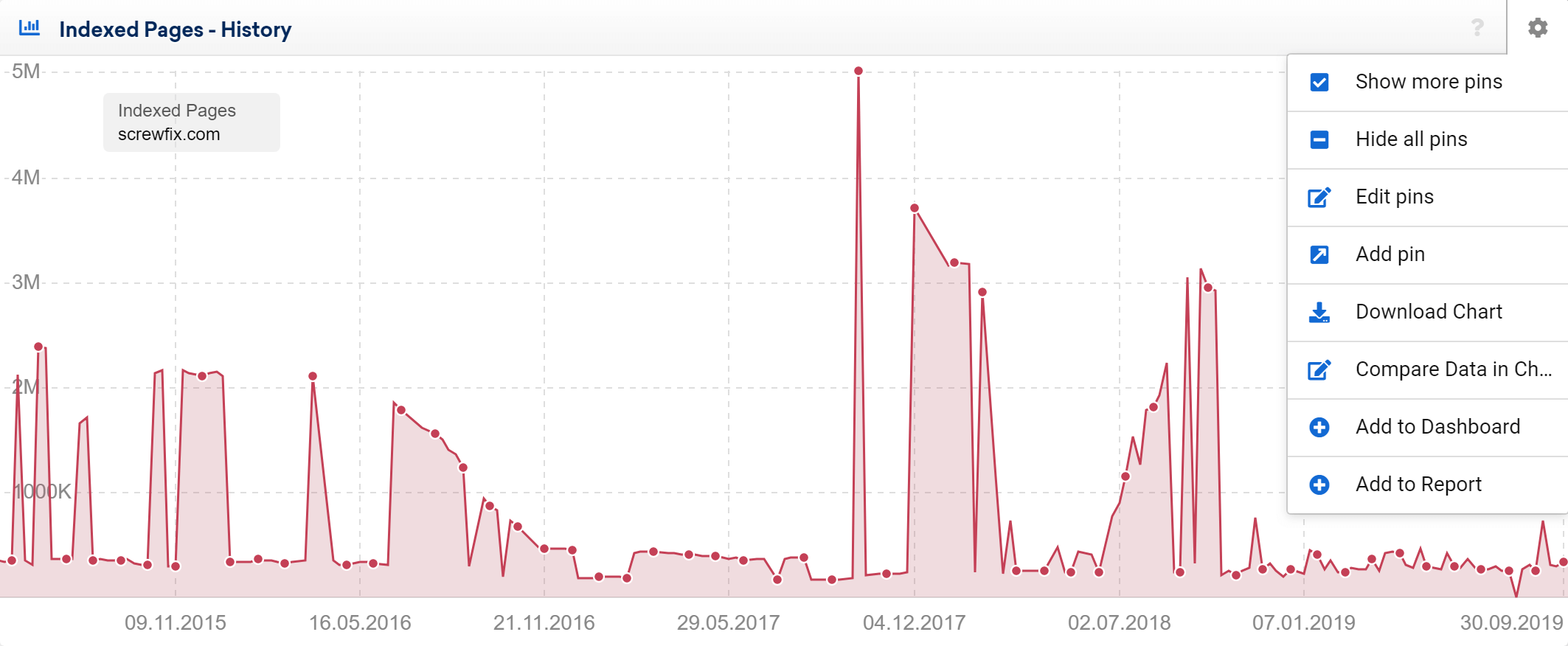
يمكنك أيضًا استخدام ملف في الزاوية العلوية اليمنى من الرسم البياني لتعديل دبابيس الأحداث ، أو تنزيل الرسم البياني كملف PDF أو PNG أو CSV ، أو مقارنته بمخطط آخر أو إضافته في لوحة معلومات أو تقرير.
لا يمكن تنزيل أو تصدير قائمة بجميع عناوين URL المفهرسة للمجال. ومع ذلك ، يمكنك تنزيل الصفحة بأكملها كملف PDF أو تصدير الرسم البياني وعدد الصفحات المفهرسة.
يوضح لك الجدول الموجود أسفل الرسم البياني الحد الأقصى والحد الأدنى والقيمة الحالية للصفحات المفهرسة للنطاق وتاريخ الزحف الأخير.
أخيرًا ، عند استخدام وظيفة "إضافة إلى قائمة المراقبة" للمجال ، سنقوم بالاستعلام عن البيانات الخاصة بالصفحات المفهرسة مرة واحدة على الأقل في الأسبوع ، حتى بالنسبة للمجالات الصغيرة.
